Szybki start: tworzenie konta usługi Automation przy użyciu witryny Azure Portal
Konto usługi Azure Automation można utworzyć przy użyciu witryny Azure Portal, opartego na przeglądarce interfejsu użytkownika umożliwiającego dostęp do wielu zasobów. Jedno konto usługi Automation może zarządzać zasobami we wszystkich regionach i subskrypcjach dla danej dzierżawy. Ten przewodnik Szybki start przeprowadzi Cię przez proces tworzenia konta usługi Automation.
Wymagania wstępne
Konto platformy Azure z aktywną subskrypcją. Utwórz konto bezpłatnie.
Tworzenie konta usługi Automation
Zaloguj się w witrynie Azure Portal.
W menu górnym wybierz pozycję + Utwórz zasób.
W obszarze Kategorie wybierz pozycję Narzędzia IT i zarządzania, a następnie wybierz pozycję Automatyzacja.
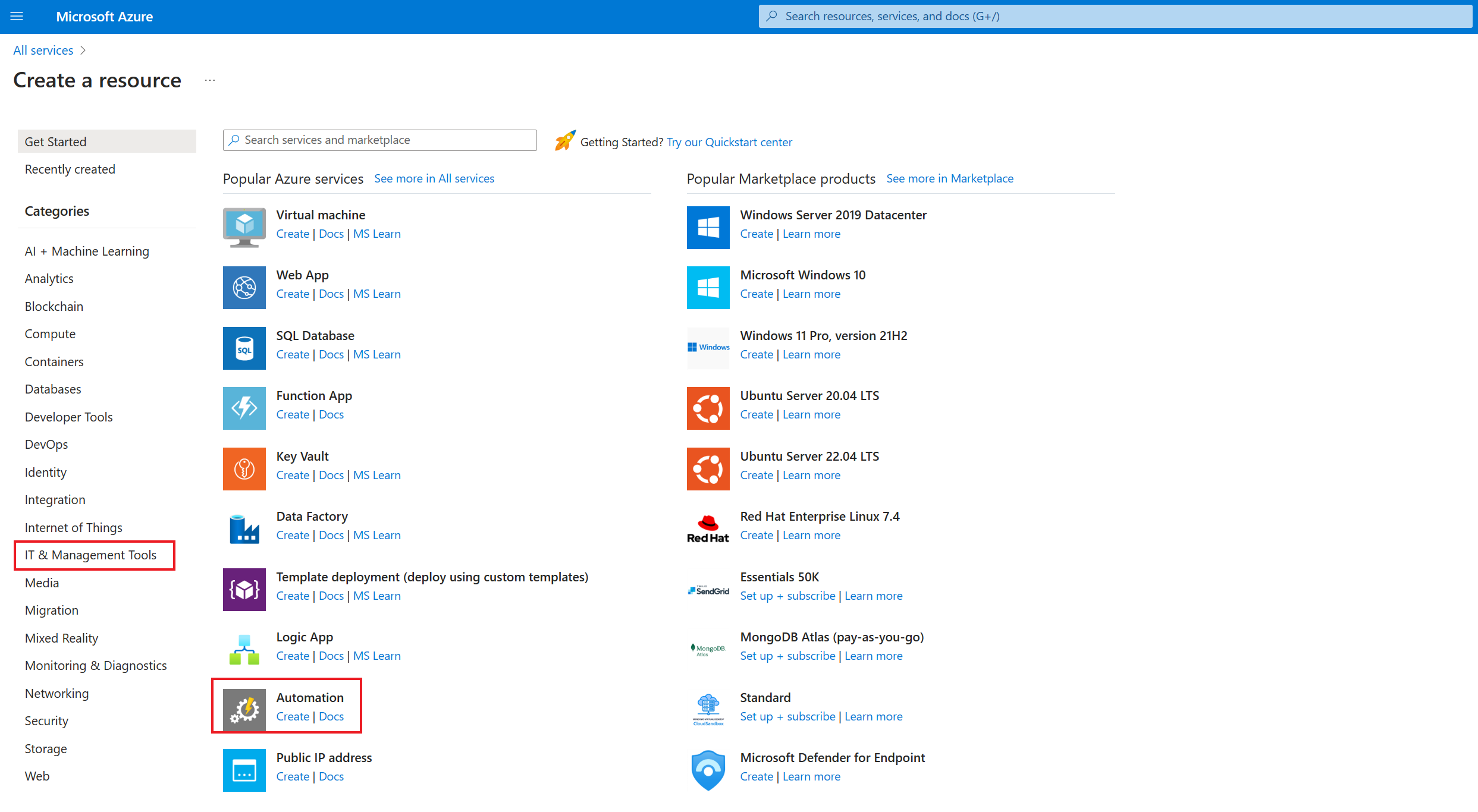
Opcje nowego konta usługi Automation są uporządkowane na kartach na stronie Tworzenie konta usługi Automation. W poniższych sekcjach opisano poszczególne karty i ich opcje.
Podstawy
Na karcie Podstawy podaj podstawowe informacje dotyczące konta usługi Automation. Po wypełnieniu karty Podstawy możesz dodatkowo dostosować nowe konto usługi Automation, ustawiając opcje na innych kartach lub wybierając pozycję Przejrzyj i utwórz, aby zaakceptować opcje domyślne i przejść do walidacji i tworzenia konta.
Uwaga
Domyślnie tożsamość zarządzana przypisana przez system jest włączona dla konta usługi Automation.
W poniższej tabeli opisano pola na karcie Podstawy .
| Pole | Wymagane or optional |
Opis |
|---|---|---|
| Subskrypcja | Wymagane | Z listy rozwijanej wybierz subskrypcję platformy Azure dla konta. |
| Grupa zasobów | Wymagane | Z listy rozwijanej wybierz istniejącą grupę zasobów lub wybierz pozycję Utwórz nową. |
| Nazwa konta usługi Automation | Wymagania | Wprowadź nazwę unikatową dla swojej lokalizacji i grupy zasobów. Nazwy kont usługi Automation, które zostały usunięte, mogą nie być natychmiast dostępne. Nie można zmienić nazwy konta po wprowadzeniu jej w interfejsie użytkownika. |
| Region (Region) | Wymagane | Z listy rozwijanej wybierz region dla konta. Aby uzyskać zaktualizowaną listę lokalizacji, w których można wdrożyć konto usługi Automation, zobacz Dostępność produktów według regionów. |
Na poniższej ilustracji przedstawiono standardową konfigurację nowego konta usługi Automation.
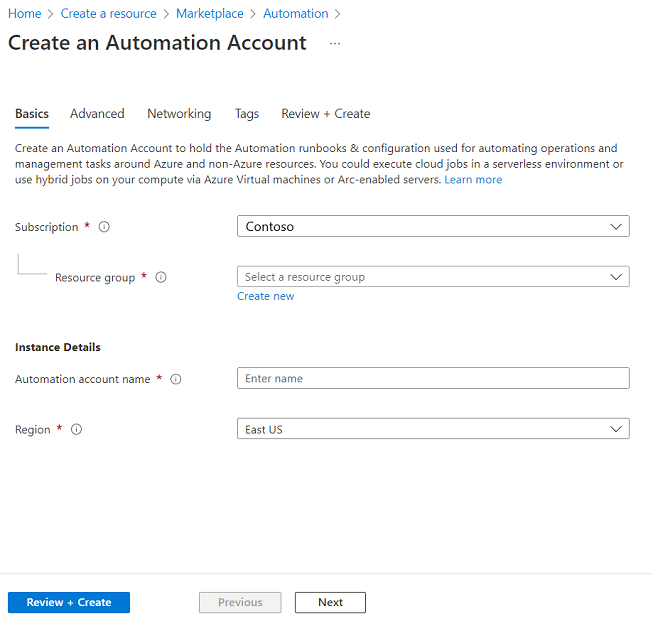
Zaawansowani
Na karcie Zaawansowane możesz skonfigurować opcję tożsamości zarządzanej dla nowego konta usługi Automation. Po utworzeniu konta usługi Automation można również skonfigurować opcję tożsamości zarządzanej przypisanej przez użytkownika.
Aby uzyskać instrukcje dotyczące sposobu tworzenia tożsamości zarządzanej przypisanej przez użytkownika, zobacz Tworzenie tożsamości zarządzanej przypisanej przez użytkownika.
W poniższej tabeli opisano pola na karcie Zaawansowane.
| Pole | Wymagane or optional |
Opis |
|---|---|---|
| Przypisane przez system | Opcjonalnie | Tożsamość usługi Microsoft Entra powiązana z cyklem życia konta usługi Automation. |
| Przypisane przez użytkownika | Opcjonalne | Tożsamość zarządzana reprezentowana jako autonomiczny zasób platformy Azure zarządzany oddzielnie od zasobów, które z niego korzystają. |
Możesz później włączyć tożsamości zarządzane, a konto usługi Automation zostanie utworzone bez nich. Aby włączyć tożsamość zarządzaną po utworzeniu konta, zobacz Włączanie tożsamości zarządzanej. W przypadku wybrania obu opcji dla tożsamości przypisanej przez użytkownika wybierz opcję Dodaj tożsamości przypisane przez użytkownika. Na stronie Wybieranie tożsamości zarządzanej przypisanej przez użytkownika wybierz subskrypcję i dodaj co najmniej jedną tożsamość przypisaną przez użytkownika utworzoną w tej subskrypcji w celu przypisania do konta usługi Automation.
Na poniższej ilustracji przedstawiono standardową konfigurację nowego konta usługi Automation.
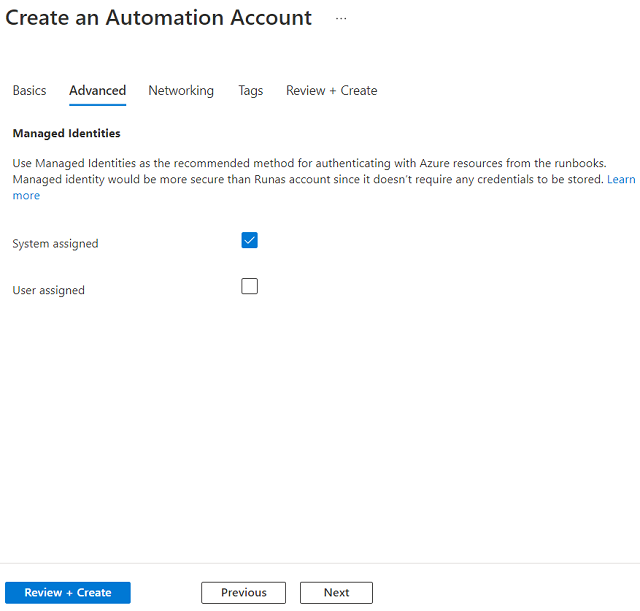
Sieć
Na karcie Sieć możesz nawiązać połączenie z kontem usługi Automation publicznie (za pośrednictwem publicznych adresów IP) lub prywatnie przy użyciu prywatnego punktu końcowego. Na poniższej ilustracji przedstawiono konfigurację łączności, którą można zdefiniować dla nowego konta usługi Automation.
Dostęp publiczny — ta opcja domyślna udostępnia publiczny punkt końcowy dla konta usługi Automation, który może odbierać ruch przez Internet i nie wymaga żadnej dodatkowej konfiguracji. Nie zalecamy jednak korzystania z niej w przypadku aplikacji prywatnych ani bezpiecznych środowisk. Zamiast tego druga opcja Dostęp prywatny, link prywatny wymieniony poniżej można wykorzystać w celu ograniczenia dostępu do punktów końcowych automatyzacji tylko z autoryzowanych sieci wirtualnych. Dostęp publiczny może współistnieć jednocześnie z prywatnym punktem końcowym włączonym na koncie usługi Automation. Jeśli wybierzesz dostęp publiczny podczas tworzenia konta usługi Automation, możesz dodać prywatny punkt końcowy później w bloku Sieć konta usługi Automation.
Dostęp prywatny — ta opcja zapewnia prywatny punkt końcowy dla konta usługi Automation, który używa prywatnego adresu IP z sieci wirtualnej. Ten interfejs sieciowy łączy Cię prywatnie i bezpiecznie z kontem usługi Automation. Usługę można przenieść do sieci wirtualnej, włączając prywatny punkt końcowy. Jest to zalecana konfiguracja z punktu widzenia zabezpieczeń; Jednak wymaga to skonfigurowania hybrydowego procesu roboczego elementu Runbook połączonego z siecią wirtualną platformy Azure i obecnie nie obsługuje zadań w chmurze.
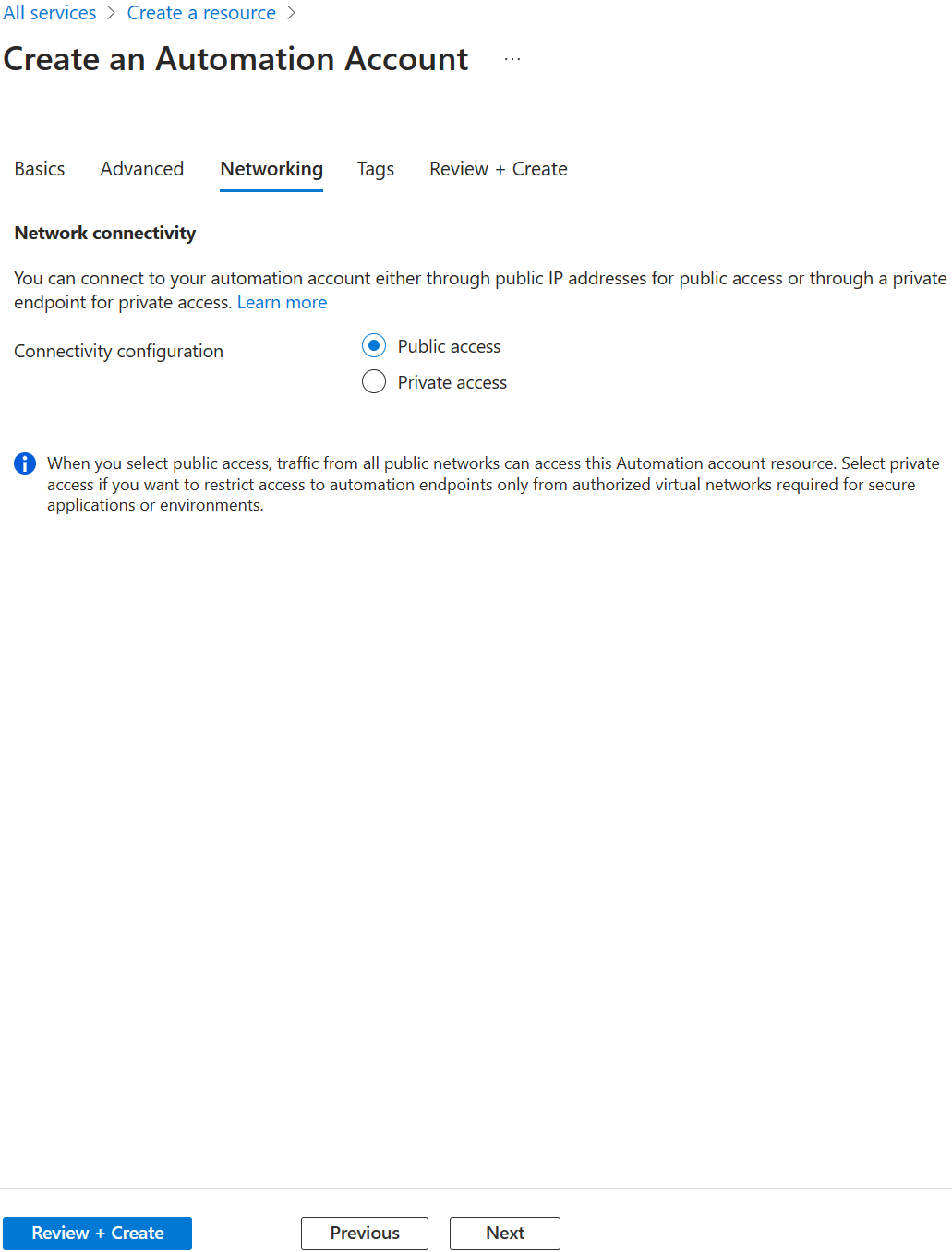
Tagi
Na karcie Tagi można określić tagi usługi Resource Manager, aby ułatwić organizowanie zasobów platformy Azure. Aby uzyskać więcej informacji, zobacz Tagowanie zasobów, grup zasobów i subskrypcji dla organizacji logicznej.
Karta Przeglądanie i tworzenie
Po przejściu do karty Przejrzyj i utwórz platforma Azure uruchamia walidację dla wybranych ustawień konta usługi Automation. Jeśli walidacja zakończy się pomyślnie, możesz przejść do tworzenia konta usługi Automation.
Jeśli walidacja nie powiedzie się, portal wskazuje, które ustawienia należy zmodyfikować.
Przejrzyj nowe konto usługi Automation.
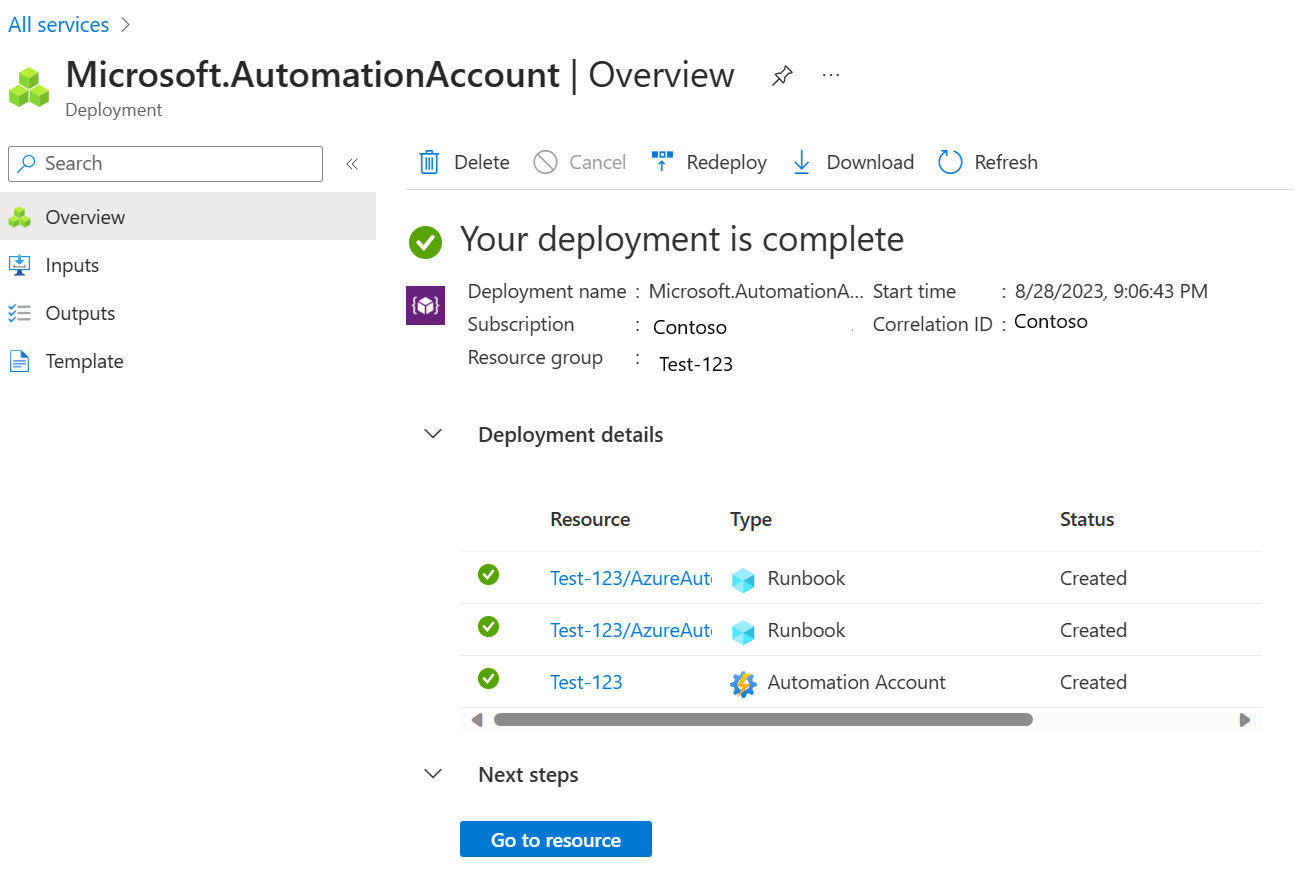
Czyszczenie zasobów
Jeśli nie zamierzasz nadal używać konta usługi Automation, wybierz pozycję Usuń na stronie Przegląd , a następnie wybierz pozycję Tak po wyświetleniu monitu.
Następne kroki
W tym przewodniku Szybki start utworzono konto usługi Automation. Aby używać tożsamości zarządzanych przy użyciu konta usługi Automation, przejdź do następnego przewodnika Szybki start: